Você está trabalhando, jogando ou assistindo a um vídeo no seu computador. De repente, seu computador desliga. Você liga novamente e depois de um tempo ele desliga novamente. Aí você começa a se fazer perguntas. Veremos juntos as causas deste problema, bem como as soluções para remediá-lo.
Atenção: essas manipulações devem ser realizadas quando você estiver disponível, em paz, sem distrações. Uma ação errada pode danificar a instalação do Windows. Não podemos ser responsabilizados pelas consequências do manuseio inadequado.
Limpar
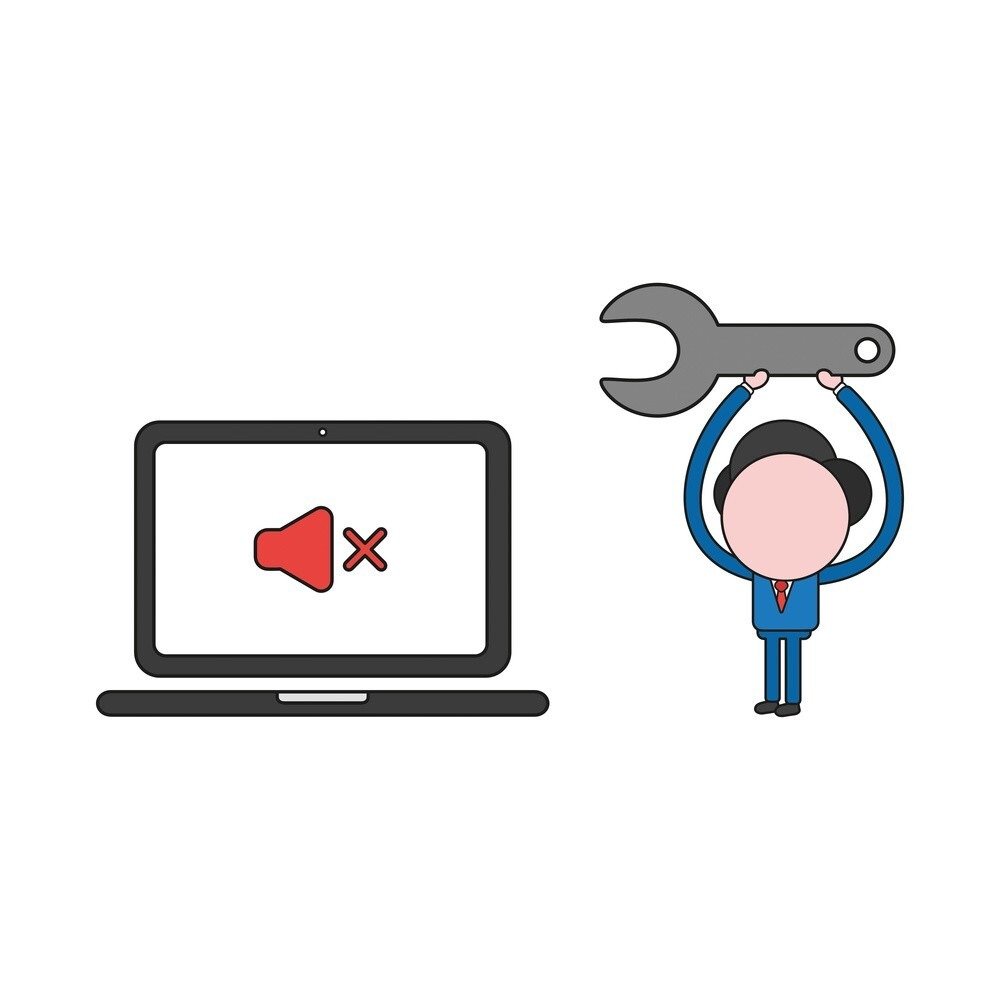
Sim, muitas vezes, ao longo de meses e anos, a poeira se acumula no computador. Quando o computador esquenta, se houver muita poeira, a ventilação é menos eficaz. Como resultado, há superaquecimento . Como resultado, o computador desliga para preservar componentes que não suportam temperaturas excessivamente altas. Isto é proteção térmica . Ativa-se quando a temperatura ultrapassa os 100°C .
Você deve, portanto, abrir o computador e limpar a poeira com bastante regularidade. Se você tiver uma bomba de poeira, isso é ideal. Caso contrário, um pequeno espanador e uma máscara contra poeira podem resolver o problema, embora menos eficazes.
Lembre-se de que você está lidando com componentes eletrônicos. Então você tem que ir devagar!
Já agora, faça esta limpeza lá fora, na varanda ou na garagem, por exemplo. Isto evitará que você tenha que limpar a poeira... Ou pelo menos o chão será menos difícil de limpar do que se você fizesse esse trabalho na sua sala.
Verifique sua ventilação

Como continuação lógica do acima exposto, certifique-se de que a ventilação do computador não esteja obstruída. Remova qualquer coisa na frente das aberturas de ventilação do PC.
Para um laptop, coloque-o sobre uma mesa. Evite colocá-lo sobre uma almofada, cama, etc. Na verdade, muitos laptops possuem aberturas de ventilação embaixo do computador ou nas laterais. Um lençol pode, por exemplo, bloquear a ventilação e causar superaquecimento de tudo.
Se você estiver tendo problemas de superaquecimento em seu laptop, recomendamos um cooler!
Reinicializações inesperadas: vírus e outros malwares

Se o seu antivírus não estiver atualizado ou se você não tiver antivírus, seu computador provavelmente está infectado com vírus e outros malwares.
Passo 0: Verifique se você possui um antivírus. Pode ser software como Norton, Symantec, McAfee, Avast, Avira, Kaspersky, etc.

Passo 1: Se você não possui um antivírus, pode baixar um gratuitamente na internet.
Passo 2: Se você já possui um antivírus, certifique-se de que ele esteja atualizado e que a proteção em tempo real esteja ativada. Se não for esse o caso, faça o que for necessário para corrigir o problema rapidamente.
Etapa 3: execute uma verificação antivírus. Para uma análise completa, aguarde algumas horas. Siga as instruções do seu software antivírus. Reinicie o computador.
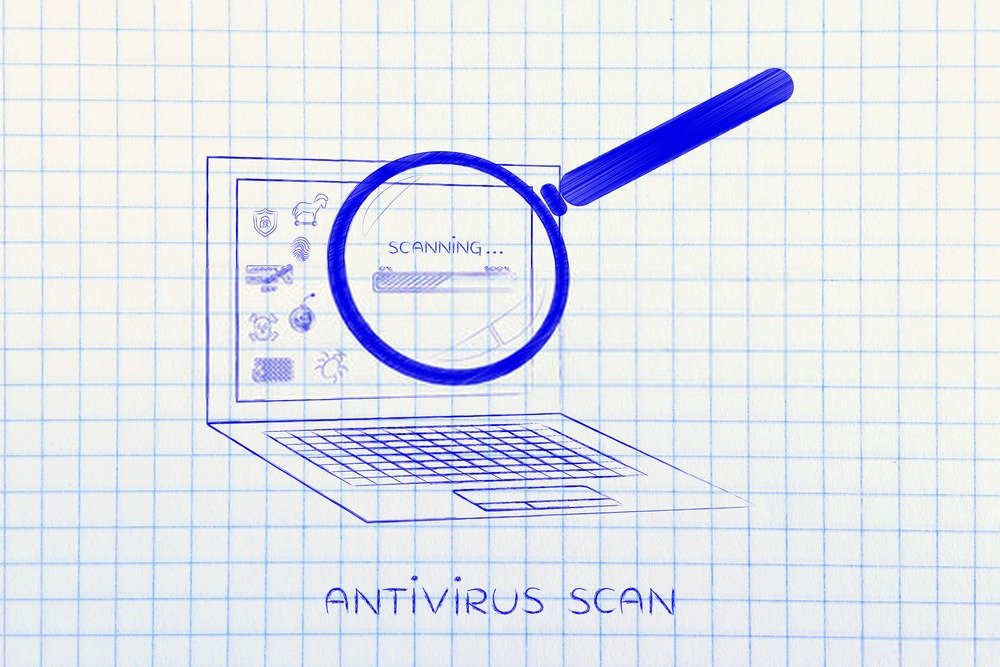
Passo 4: Em seguida, verifique se há outro malware em seu computador. Para fazer isso, baixe o software Malwarebytes e execute-o. Aqui também você pode seguir as instruções do software.
Ao fazer isso, você deverá erradicar a maioria dos malwares. Se o seu computador continuar reiniciando sozinho, passe para a próxima etapa.
Componentes de hardware

Às vezes, uma power supply com defeito pode causar falhas no computador. Mas o mesmo vale para cartões de memória, placas gráficas, um novo disco rígido, etc.
Para testar esses componentes, você pode:
- Use meios de software
- Use meios materiais
Também podemos usar esses 2 métodos, porque não são exclusivos.
Se testar componentes com software é acessível à maioria, testar com meios de hardware requer um certo número de ferramentas: chaves de fenda, componentes adicionais, etc.
Se você não possui todos os equipamentos necessários, o ideal é procurar um reparador de computadores, neste caso. Contém todos os elementos necessários para confirmar ou refutar o diagnóstico.
Conclusão
Se o seu computador desligar sozinho, sem motivo aparente, você precisará verificar alguns pontos. Na maioria dos casos, basta limpar a poeira acumulada no interior do computador. Se isso não for suficiente, é necessário verificar a ventilação. Vírus e outros malwares também causam reinicializações inesperadas. Se todos esses caminhos forem descartados, será necessário verificar os componentes de hardware…





